Cómo eliminar el autocorrector y las sugerencias del teclado
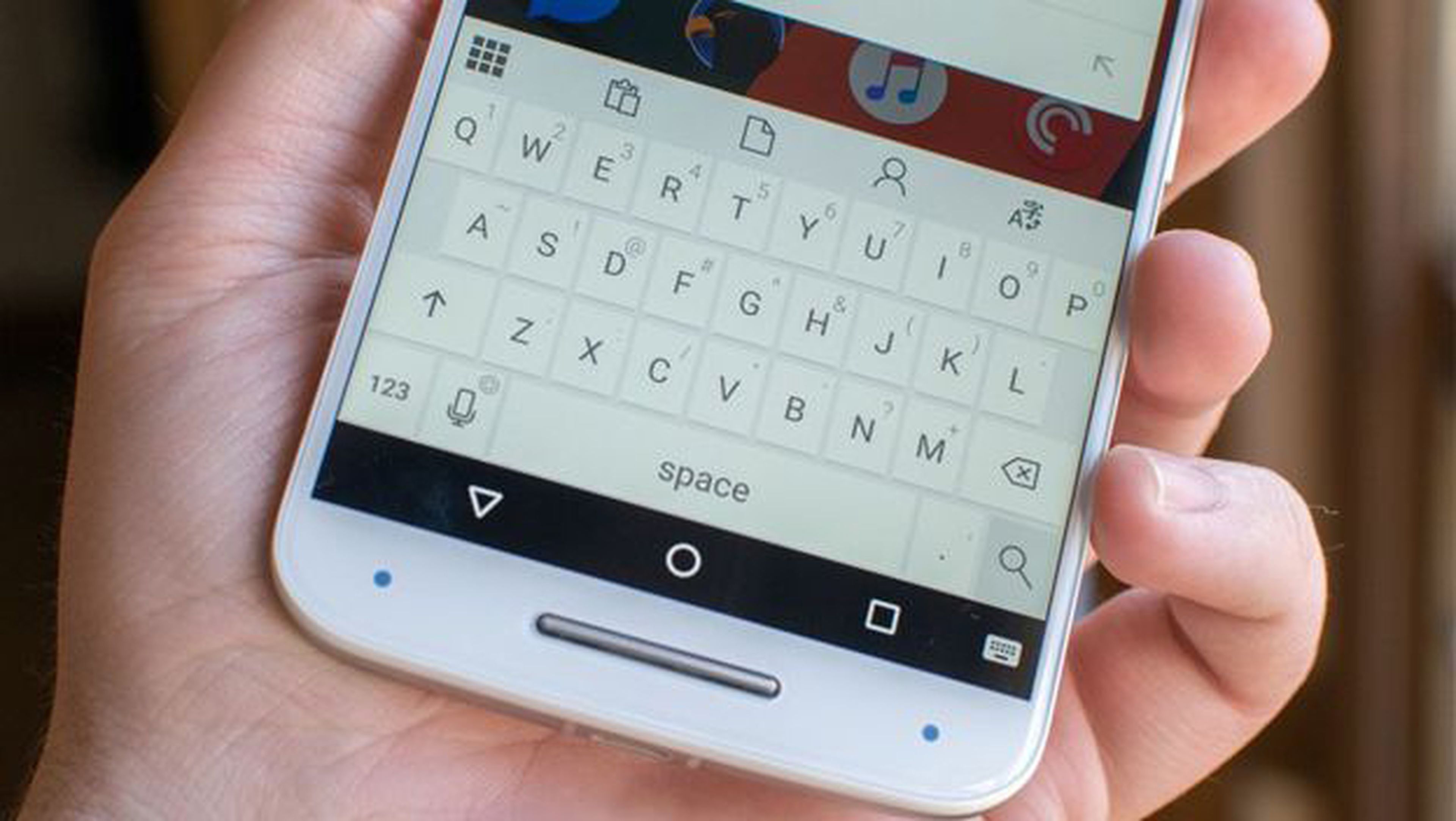
¿Existe un único teclado para móviles?
La respuesta es no. Tanto si eres usuario de iPhone -o cualquier dispositivo iOS- como si usas un móvil Android, puedes cambiar de teclado siempre que quieras. El teclado es una aplicación igual que cualquier otra, por lo que sólo tienes que ir a Google Play o iTunes y descargar alternativas a las oficiales.
En el caso del iPhone, es el teclado de iOS el que viene preinstalado. En Android depende del fabricante. Huawei o Samsung tienen teclado propio, mientras que otras marcas prefieren dejar este apartado para el teclado oficial de Google.
Dicho esto, en prácticamente todas las aplicaciones de teclado la forma de activar y desactivar el autocorrector es la misma, por lo que no deberás dar demasiadas vueltas una vez sepas cómo hacerlo.
Accede a las opciones de Idioma e introducción
En Android, para acceder a las opciones de Idioma e introducción basta con abrir los Ajustes. Verás este apartado en la mitad inferior del menú, aunque en algunas capas de personalización puede que debas entrar primero a los Ajustes Avanzados.
En cualquier caso, el nombre del submenú es el mismo. En iPhone se accede a través de General.
Explora las opciones de teclado
Una vez dentro del menú de Idiomas e Introducción, verás qué apps de teclado tienes instaladas. En iOS, se ofrecen varias opciones que afectan directamente a la que tienes activada, mientras que en Android puedes realizar acciones sobre todas las instaladas, las estés utilizando actualmente o no.
Para desactivar el autocorrector y las sugerencias de palabras, en Android tienes que seleccionar el teclado que estás usando. Se abrirá otro menú adicional, en el que debes que pulsar sobre Corrección de texto. Una vez dentro, desactiva las sugerencias y la autocorrección.
Los cinco mejores teclados Android disponibles en Google Play
Por su parte, en iPhone es más fácil. Dentro del menú de Teclado aparecen varias toggles que permiten desactivar directamente tanto la autocorrección como las sugerencias de teclado.
En ambos sistemas operativos para móviles hay opciones adicionales, como bloquear las palabras ofensivas o introducir mayúscula después de cada punto de forma automática.
Descubre más sobre Eduardo Álvarez, autor/a de este artículo.
Conoce cómo trabajamos en Computerhoy.
